安装软件包的三种方法
rpm工具
yum工具
源码包
一、rpm工具用法
rpm安装,需要手动安装依赖
打开虚拟机找到右下角光盘位置,右击选择连接,连接到linux系统,进行挂载
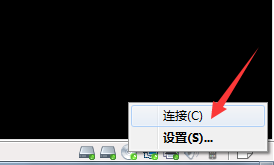
将光盘挂载到mnt目录
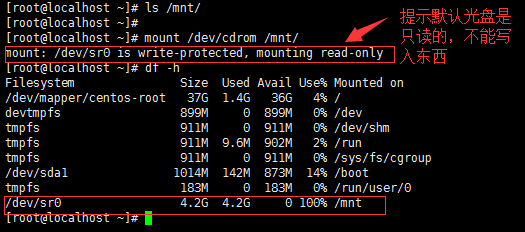
进入挂载目录,目录底下的文件和目录为光盘的内容
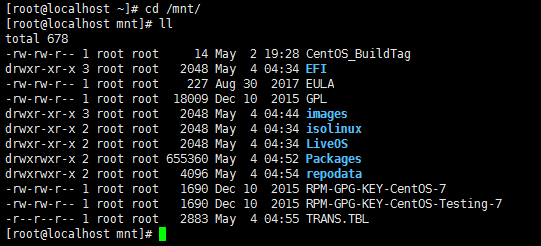
进入Packages目录,该目录底下为存放rpm包
![]()
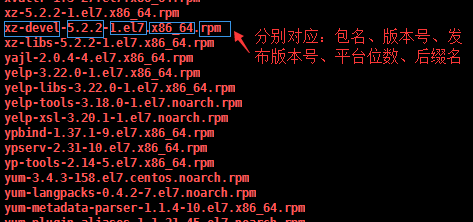
rpm -ivh rpm包文件 //安装rpm包
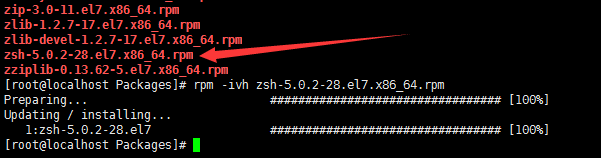
rpm -Uvh rpm包文件 //升级rpm包版本

rpm -e 包名 //卸载已经安装的rpm包
![]()
rpm -qa //查询已经安装的包
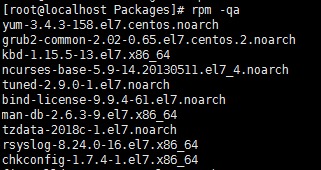
rpm -q 包名 //查询指定的包是否安装

rpm -qi 包名 //查询指定的包信息
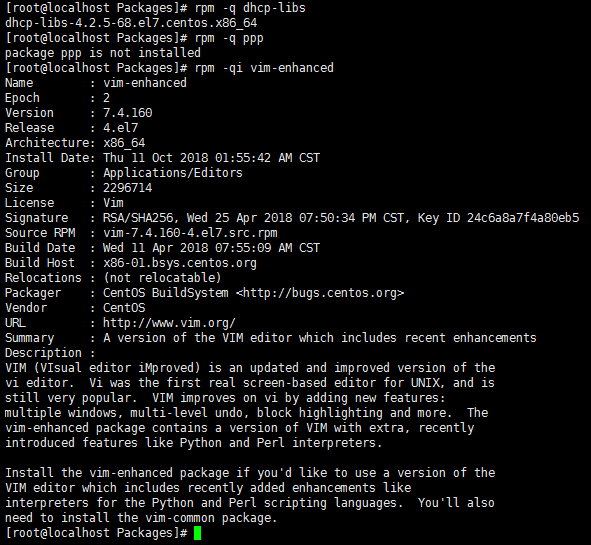
rpm -ql 包名 //列出包安装的文件
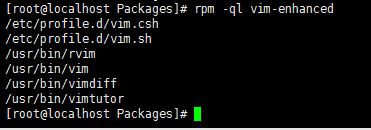
rpm -qf 文件绝对路径 //查看一个文件是由那个包安装的


二、yum工具用法
yum安装,会自动安装依赖
yum list //列出可用rpm包
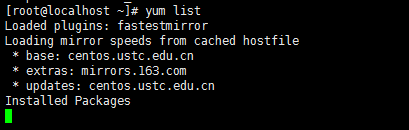
左到右分别表示:包名平台位数、版本号和发布版本号、仓库名字

ls /etc/yum.repos.d/ //yum配置文件路径
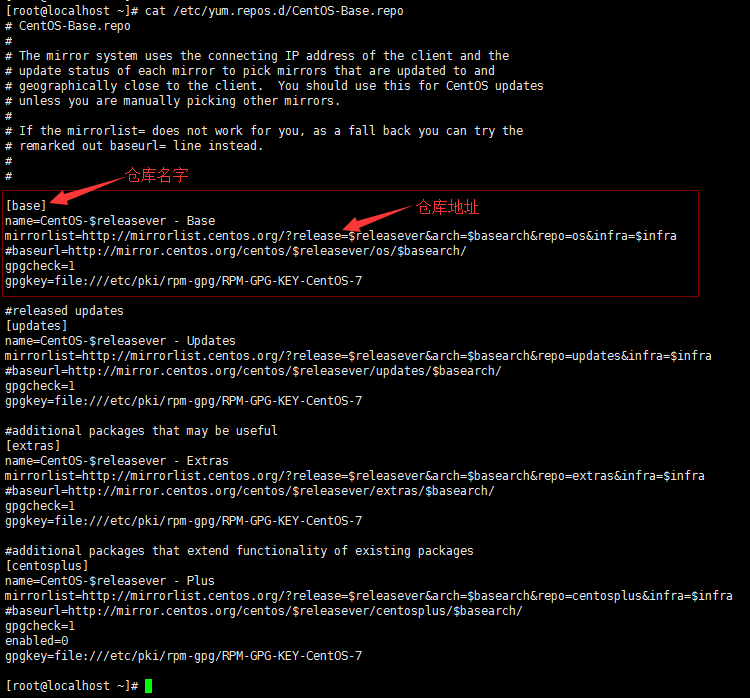
yum search vim //搜索包
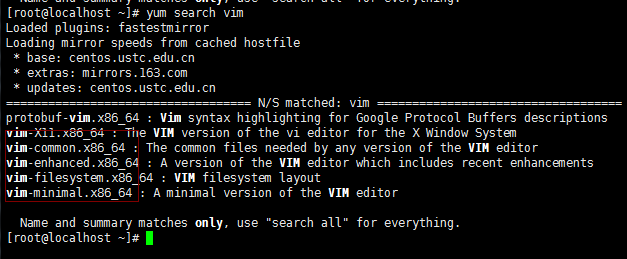
在yum list 里面过滤出vim的安装包
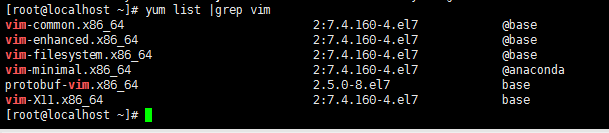
yum install -y 安装包 //-y参数,不询问,默认安装

yum grouplist //列出可用组
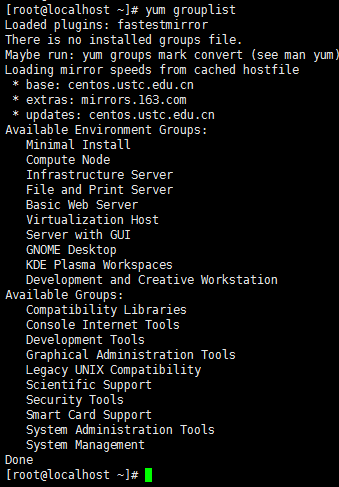
yum groupinstall -y 套件组名称 //安装套件组
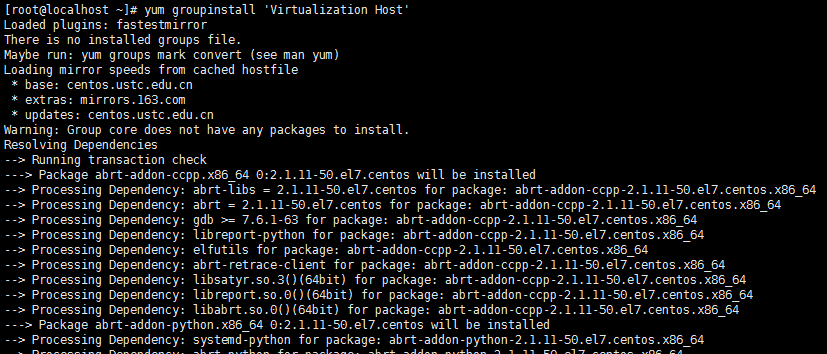
yum remove -y 包名称 //卸载安装包,连同依赖一起卸载
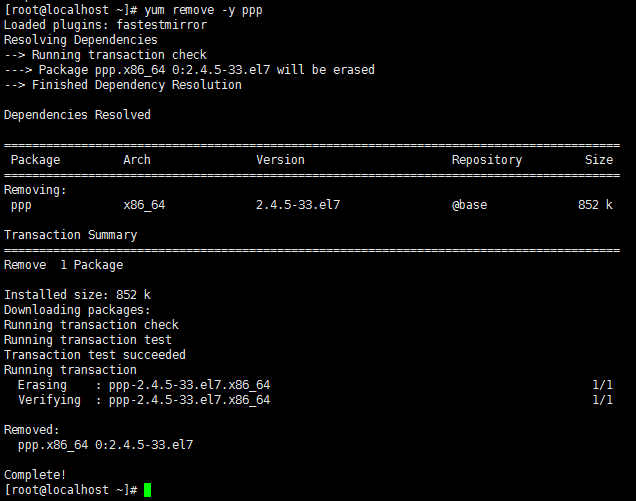
yum update -y 包名称 //升级版本
yum provides "/*/vim" //搜索安装包
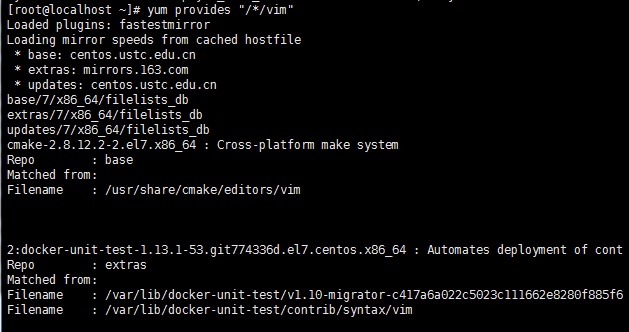
三、yum搭建本地仓库
挂载镜像到/mnt目录
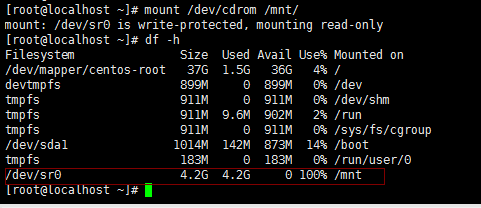
cp -r /etc/yum.repos.d /etc/yum.repos.d.bak //备份目录
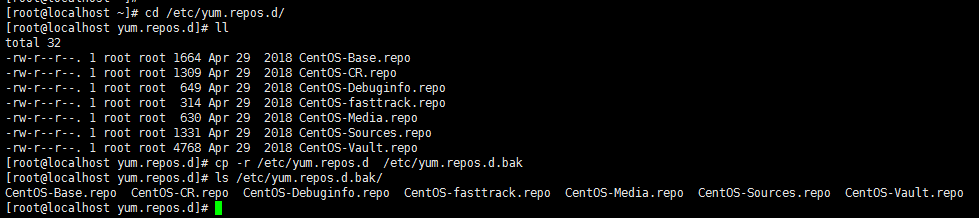
rm -f /etc/yum.repos.d/* //删除repo文件
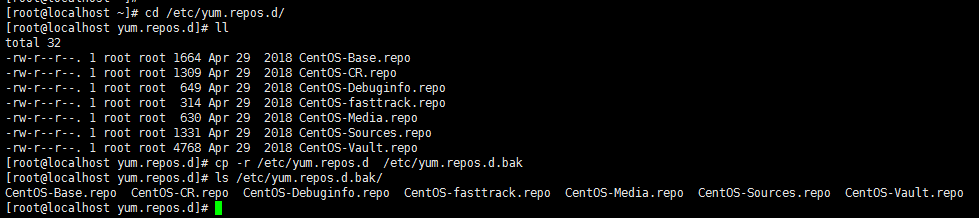
vim /etc/yum.repos.d/dvd.repo //创建dvd.repo文件,添加如下内容
[dvd]
name=install dvd
baseurl=file:///mnt
enable=1
gpchech=0

yum clean all //清理之前缓存

yum list //查看安装包源
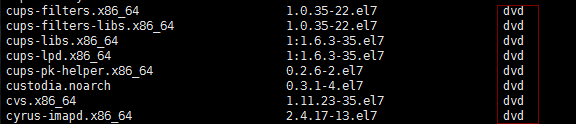
四、yum更换国内源
cd /etc/yum.repos.d //进入目录
rm -rf dvd.repo //删除本地源
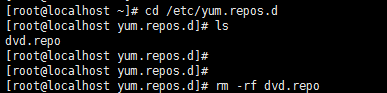
cp ../yum.repos.d.bak/* . //将备份好的目录文件备份到当前目录
![]()
删除该文件
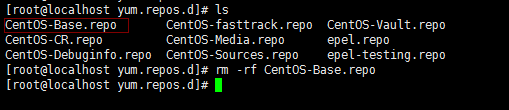
下载国内163源
wget http://mirrors.163.com/.help/CentOS7-Base-163.repo
或者 curl -O http://mirrors.163.com/.help/CentOS7-Base-163.repo
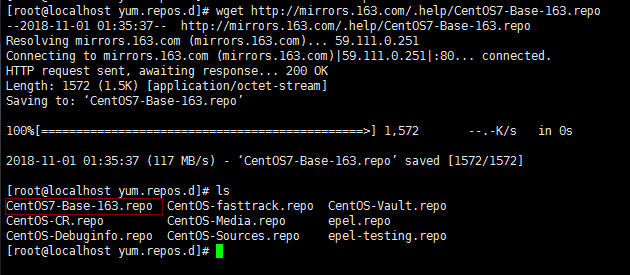
yum clean all //清理缓存
yum list
五、yum下载rpm包
yum install epel-release -y //安装扩展源epel
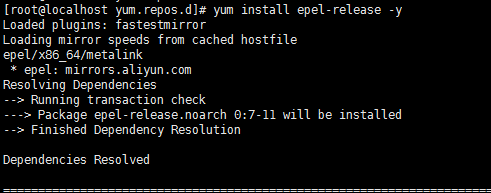

yum list |grep epel //过滤出epel源的安装包
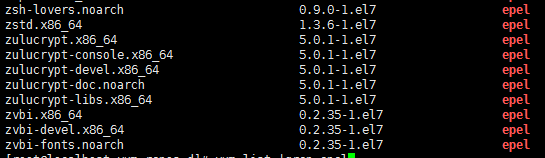
yum install -y 包名 --downloadonly //仅下载不安装
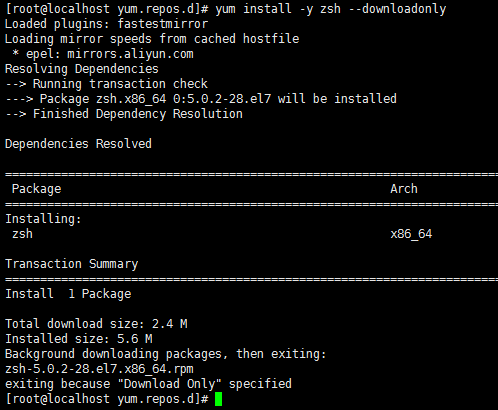
下载安装包的路径
![]()
yum install -y 包名 --downloadonly --downloaddir=/tmp/ //指定下载安装包路径
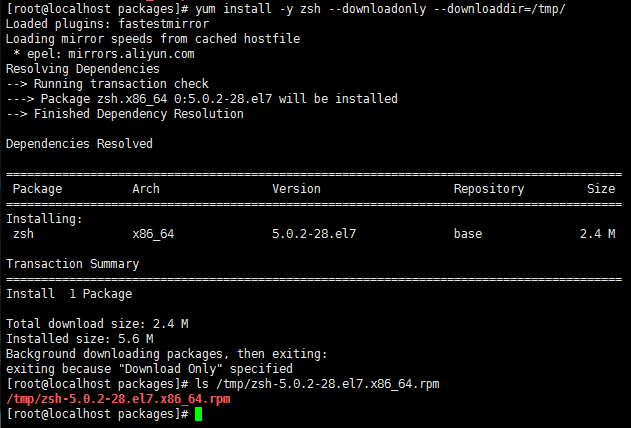
yum reinstall -y 包名 --downloadonly --downloaddir=/tmp/ //重新安装软件包
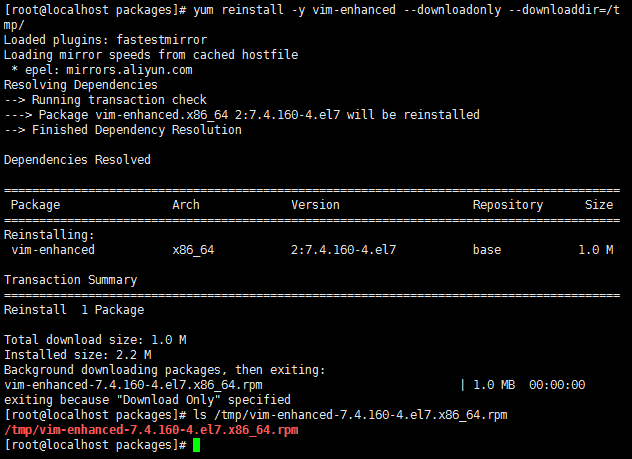
六、源码包安装httpd-2.4.37
cd /usr/local/src/ //源码包的下载路径
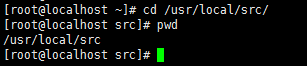
wget https://mirrors.tuna.tsinghua.edu.cn/apache/httpd/httpd-2.4.37.tar.gz //下载源码包

tar -zxvf httpd-2.2.37.tar.gz //解压源码包

进入目录

more INSTALL //查看安装文档
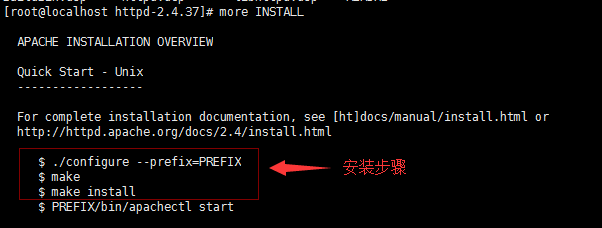
./configure --prefix=/usr/local/apache2 //编译安装,并指定安装路径
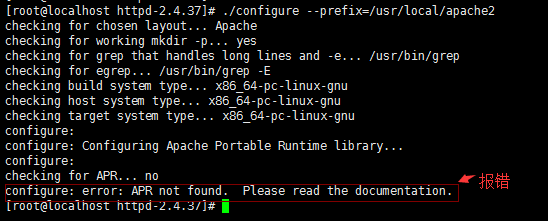
echo $? //检查上一条命令是否执行成功,非0表示不成功

报错显示缺少了apr插件,下载apr、apr-util
wget http://archive.apache.org/dist/apr/apr-1.4.5.tar.gz
wget http://archive.apache.org/dist/apr/apr-util-1.3.12.tar.gz
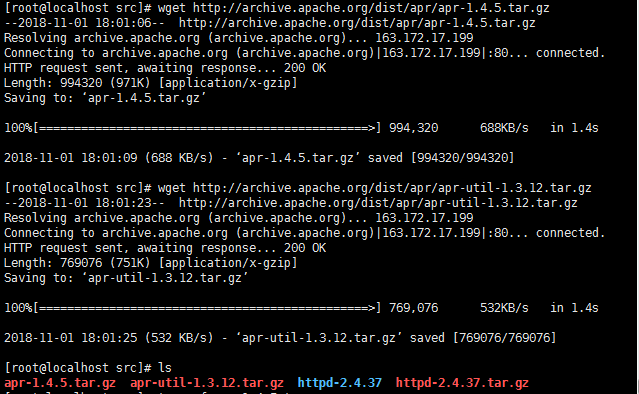
解压源码包
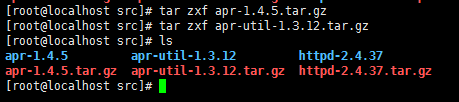
进入apr目录,安装apr
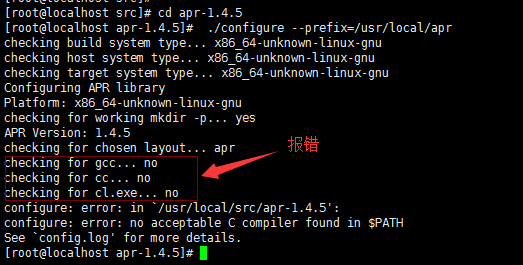
yum install -y gcc //安装gcc
./configure –prefix=/usr/local/apr //重新安装并检查命令是否执行成功
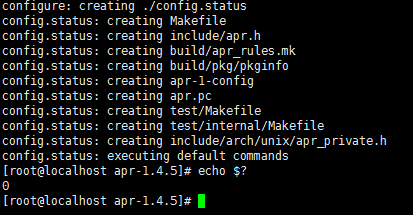
make && make install //编译安装,并检查命令执行是否成功

进入apr-util-1.3.12目录,执行安装 ./configure --prefix=/usr/local/apr-util -with-apr=/usr/local/apr/bin/apr-1-config
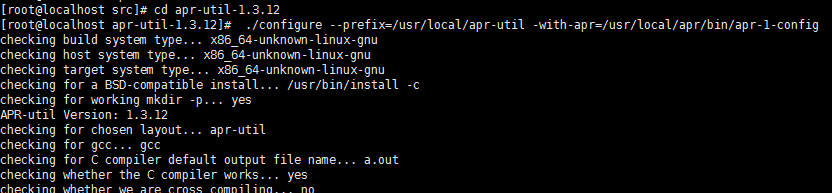
检查命令是否执行成功
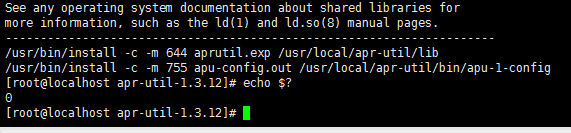
make && make install //编译安装,检查命令是否执行成功
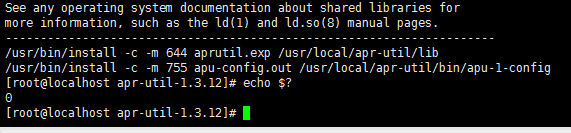
进入http目录,执行安装
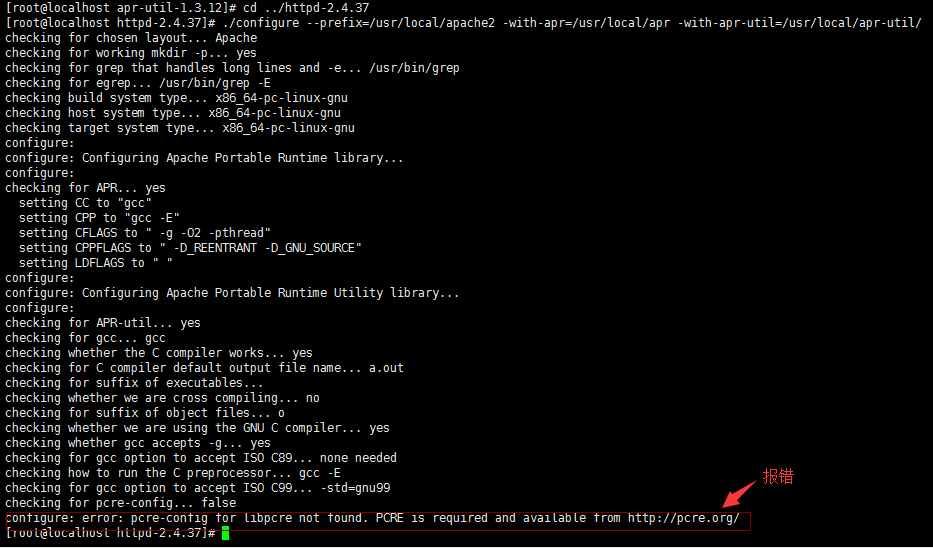
yum install -y pcre-devel //安装依赖
./configure --prefix=/usr/local/apache2 -with-apr=/usr/local/apr -with-apr-util=/usr/local/apr-util/ -with-pcre=/usr/local/pcre //重新安装,并检查是否执行成功
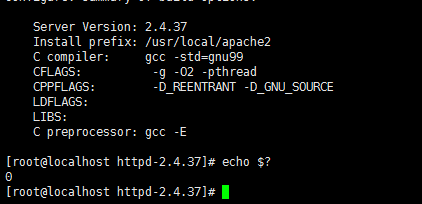
make && make install //编译安装,并检测命令是否执行成功
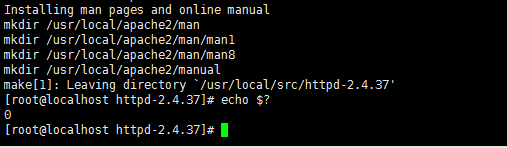
进入apache的安装目录

启动服务

在web打开该虚拟机ip
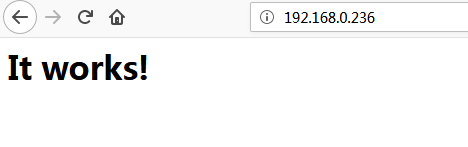





















 1240
1240

 被折叠的 条评论
为什么被折叠?
被折叠的 条评论
为什么被折叠?








